
Come creare una GIF animata con GIPHY
Ovvero… un tranquillo lunedì di pauraaa.
Quale miglior modo di una GIF per creare emozione, far sorridere o far passare un messaggio senza utilizzare le parole?
L’uso delle GIF è uno degli strumenti più dinamici per una strategia di marketing sui social media. Ma è anche un modo molto divertente per interagire tra amici.
Ho provato a realizzare una GIF animata: è facile, gratuito e … molto coinvolgente. Puoi farlo anche tu, ti spiego come fare.
GIF Maker di Giphy : come si usa
E’ uno strumento che permette di condividere le tue creazioni personalizzate sulle piattaforme digitali, partendo da un tuo video o pescando nell’enorme archivio messo a disposizione degli utenti.
Come dicevo, è completamente gratuito, ma è necessario iscriversi (login) alla pagina principale di GIF Maker.
Dovrai scegliere tra Upload e Create.
Si usa Upload per caricare, archiviare e condividere GIF e adesivi tramite GIPHY. E’ possibile riorganizzare l’archivio, aggiungere tag e condividere su Facebook, Twitter, Instagram, Pinterest, Tumblr, messaggi di testo, e-mail e sul proprio sito!
Si seleziona Create per caricare un video dai nostri file o insere un URL per caricare video esterni, ad esempio da Youtube. Da qui si procede alla creazione del nostro Meme, ed è quello che faremo.
Ti descrivo ogni passaggio.
Dopo aver selezionato Create, si è aperta questa pagina.

Ho scelto il tasto centrale, Choose Video, per caricare un mio breve filmato (in fondo all’articolo trovi tutte le specifiche).
In questa pagina è possibile stabilire la durata e l’inizio del video della GIF che vogliamo creare. cliccare “Continue to Decoration” in fondo alla pagina per passare alla schermata successiva.

E’ il momento di giocare con gli effetti e la personalizzazione. Nella testata della pagina vengono offerte quattro opzioni.
Ho inserito nella Caption la parola “pauraaa”, scegliendo il colore ed il formato.
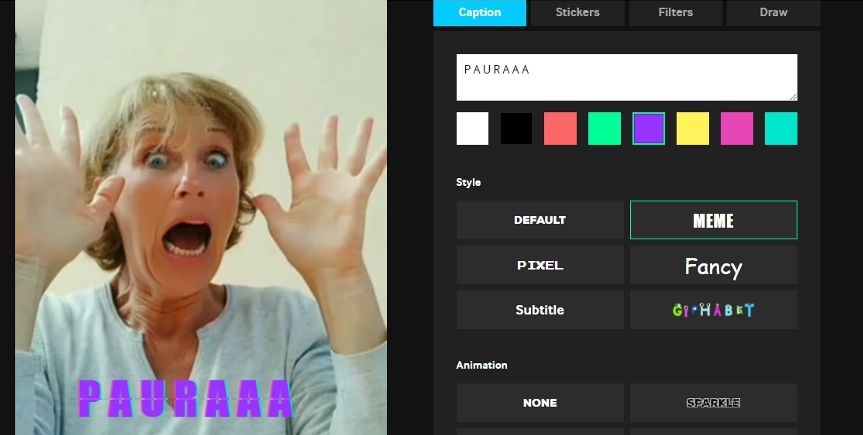
Selezionando Filters, ho scelto il filtro Bad TV. Ho terminato cliccando “Continue to Upload“.

In questa schermata ho aggiunto i tag separati da virgole (# non necessario). Non ho aggiunto un URL di origine (che serve per dare credito alla fonte originale) perchè, trattandosi di un mio video ripreso con il telefono, non ne avevo. Si può scegliere se la GIF sarà pubblica o privata. Le GIF private non possono essere viste da nessuno tranne te quando hai effettuato l’accesso e non possono essere condivise. Questo passaggio è facoltativo ma altamente consigliato.
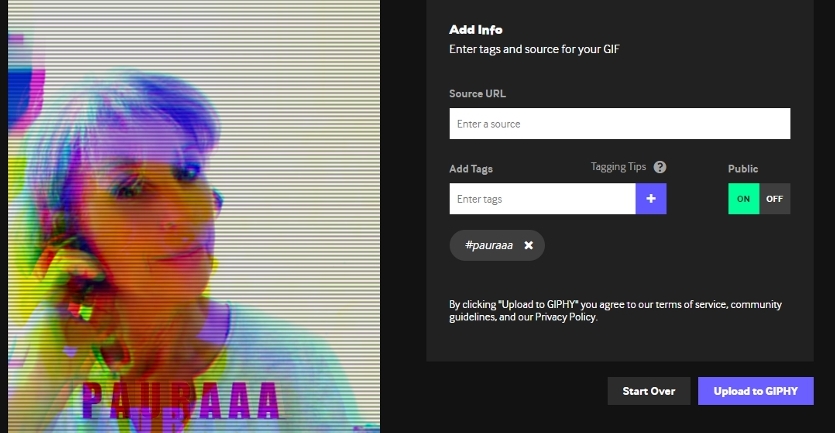
Ho proseguito cliccando “Upload to Giphy“.
Ecco la pagina con le modalità per condividere la GIF sui social. In questo esempio ho selezionato “Media” ed ho scaricato il video in formato MP4 (l’ultima riga) sul mio PC.

Ho condiviso la GIF sui vari social network cliccando sulle relative icone raffigurate nella pagina, tranne che per Instagram, dove bisogna aggiungere un altro passaggio.
Instagram non supporta la condivisione dal web, ma è sufficiente inviare un’email alla tua casella di posta con il video allegato. Cliccando sull’iconda di Instagram, si apre una finestrella in cui inserire l’email. Il video sarà allegato in automatico. A questo punto si scarica sul telefono e si condivide dalla galleria.

Ecco qui la mia prima GIF animata 😀
Io ho usato Giphy dal PC, ma c’è anche l’applicazione da scaricare sul telefono. Adesso tocca a te. Buon divertimento e, se ti va, mandami la tua creazione.
INFORMAZIONI PRATICHE PER OTTIMIZZARE UNA GIF CON GIPHY
- I caricamenti sono limitati a 15 secondi, anche se vengono consigliati non più di 6 secondi.
- I caricamenti sono limitati a 100 MB, ma consigliabili 8 MB o meno.
- La risoluzione video sorgente dovrebbe essere max 720p, ma l’ideale è a 480p.
- Tieni presente che i contenuti multimediali appariranno principalmente su schermi piccoli o finestre di messaggistica più piccole.
- Le applicazioni mobili ottimizzano il contenuto per le dimensioni, il che a volte si traduce in sottili modifiche alle dimensioni e alla velocità della GIF.
- Ridurre al minimo il numero totale di frame aiuterà a preservare il contenuto durante il ridimensionamento e la riformattazione. Meno di 200 fotogrammi funzionano bene. Meno di 100 funziona ancora meglio!




